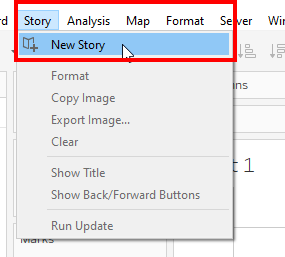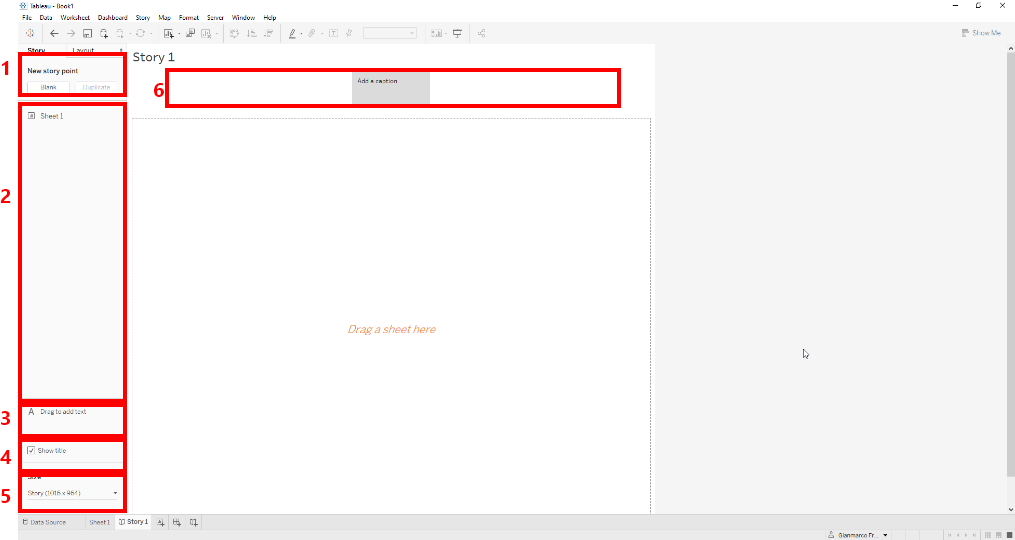I vantaggi delle Tableau Story
Immaginate di voler raccontare l’evoluzione di un fenomeno attraverso l’analisi di alcuni dati e di voler condurre i vostri stakeholder, step by step, in un ragionamento o in uno storytelling ben preciso. A riguardo Tableau permette di creare, oltre alle famose Dashboard, anche delle storie.
Questa funzionalità consente di aggregare i dati in sequenze visive che narrano una storia. Tutti potranno leggere e visualizzare un inizio, una parte centrale e una fine di una storia e i relativi dati ad essa collegati, siano essi semplici o complessi. Le Tableau Story sono uno strumento potentissimo, che svolge contemporaneamente differenti azioni: analisi, presentazione e connessione.
Prima di iniziare a sviluppare la propria storia in Tableau Desktop, come ogni narrazione è consigliabile mettere a fuoco l’obiettivo sui cui si baserà il proprio racconto. Può essere appunto un racconto, una dimostrazione o una presentazione e in ognuno di questi casi l’ordine con cui presentare i propri dati, il ritmo e gli elementi inseriti potrebbero essere differenti. Per esempio, potresti voler anticipare una conclusione per poi portare i fatti e i dati a sostegno di questa o, viceversa, potresti voler condurre il pubblico verso la conclusione partendo dalle osservazioni.
I tipi di storia
Una volta definito l’obiettivo, può essere utile sapere che esistono diversi modi per poter raccontare i propri dati. Grazie alle diverse funzionalità che Tableau Desktop mette a disposizione, possiamo creare diversi tipi di storie:
- Modifiche nel tempo: Può essere vantaggioso utilizzare la cronologia dei dati per mostrare una tendenza e/o evidenziare una sua variazione, al fine di prevedere o intervenire sui fattori che la generano.
- Drill down: Partendo da un livello di dettaglio maggiore, l’analisi scorre verso quello minore. Questa è una modalità che serve per dare maggiore contesto alle proprie osservazioni.
- Zoom out: In un certo senso l’inverso del drill down, con questa logica si può presentare inizialmente il fatto più saliente e man mano aggiungere dettagli al contesto.
- Contrasto: Si focalizza la propria esposizione sull’illustrazione delle diversità tra due o più argomenti, per esempio per capire quali fattori influenzano due aree di business e dunque su quale concentrarsi.
- Intersezioni: Al coincidere di due eventi monitorati, per esempio il raggiungimento di un breakeven point, vengono indagate le cause che hanno determinato questi eventi. Ad esempio, una domanda a cui una storia di questo tipo può rispondere è come questi cambiamenti si siano influenzati a vicenda.
- Fattori: L’osservazione viene suddivisa per quegli elementi/categorie che compongono il fenomeno, al fine di volersi focalizzare, per esempio, su quelle categorie in cui si presenta maggiormente il fenomeno che stiamo osservando.
- Anomalie: In questo caso lo scopo è indagare quei fenomeni che si discostano maggiormente dagli altri e scomporli per capire quali siano le cause.
Come creare una storia in Tableau Desktop
Una volta aperto un nuovo workbook ed esserci connessi alla datasource di nostro interesse, per creare una nuova storia possiamo:
- Cliccare sull’apposito tab in basso a sinistra, accanto a quelli che servono per creare worksheet e dashboard
- Cliccare su Storia nella barra del menu in alto e successivamente cliccare su Nuova Storia.
Creata la nuova storia, l’interfaccia che si presenterà sarà la seguente:
ed è composta come segue:
- sezione in cui poter creare un nuovo story point, duplicando quello esistente, se lo si vuole tenere come punto di inizio per il prossimo, o blank, da cui partire da zero;
- sezione in cui compaiono sheets e dashboard da poter inserire nello story point;
- strumento per poter inserire del testo nella storia;
- sezione per decidere se visualizzare il titolo della storia in alto o nasconderlo;
- sezione in cui poter decidere le dimensioni della storia;
- una sorta di indice di tutti gli story point finora creati, in cui semplicemente cliccandoci sopra possiamo aggiungere del testo descrittivo.
Cliccando poi sul tab Layout in alto a sinistra possiamo accedere alla formattazione di alcuni elementi della storia
3 consigli per una storia efficace
- Semplicità significa facilità di comprensione: Creare troppi story point o affollarli con molti elementi può far distrarre lo spettatore o l’utente dal filo logico che stiamo cercando di esprimere. Dopo averla completata, è utile ripercorrere la presentazione come qualcuno che non l’abbia mai vista: se alcuni elementi saranno superflui è buona prassi eliminarli.
- Adattare le dimensioni: Nel caso usassimo delle Dashboard di Tableau, nelle nostre storie potremo modificarne le dimensioni perché si adattino alla storia già creata, evitando barre di scorrimento.
- Controllare i tempi di caricamento: Buona prassi in Tableau Desktop è verificare i tempi di caricamento delle visualizzazioni. Se ci volesse molto tempo per renderizzare uno story point o un suo elemento specifico, il pubblico perderà l’attenzione necessaria per seguire i ragionamenti o le connessioni tra i diversi punti.
Continua a seguirci sui nostri canali social Linkedin e Facebook per scoprire tutti i prossimi trucchi su Tableau!